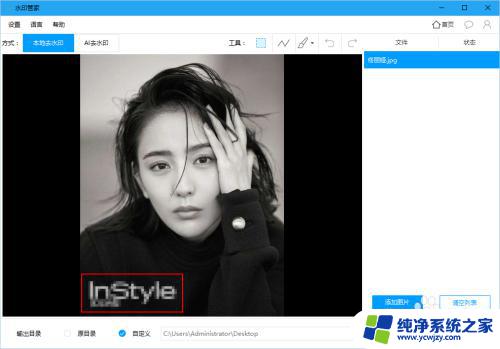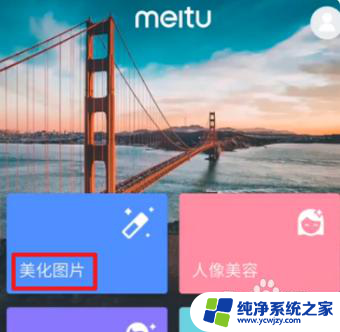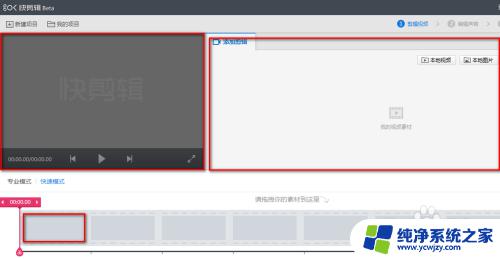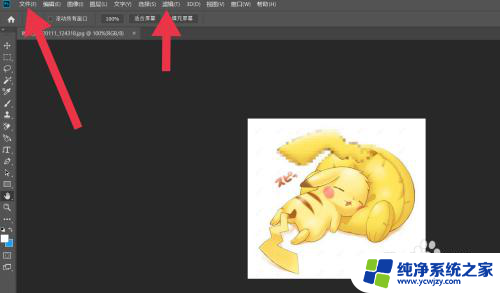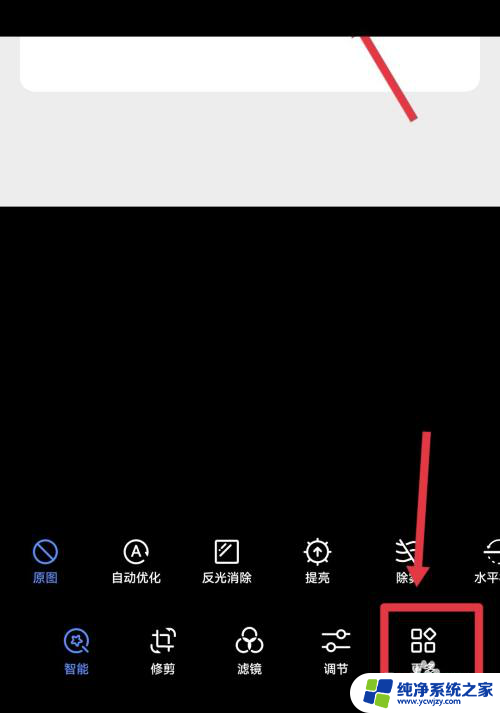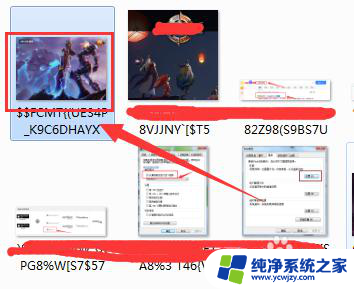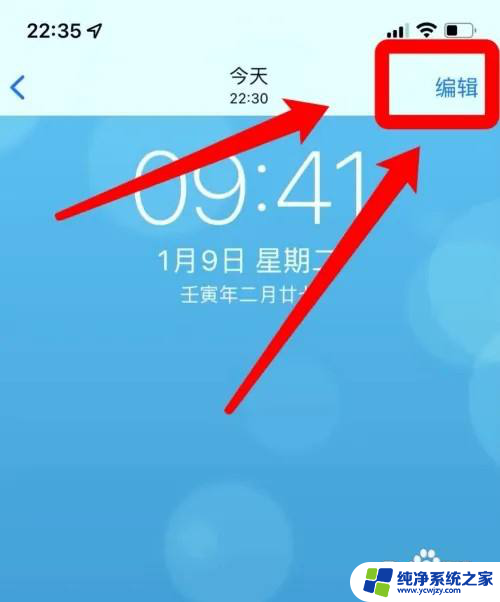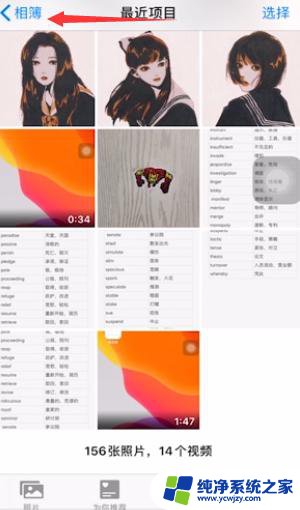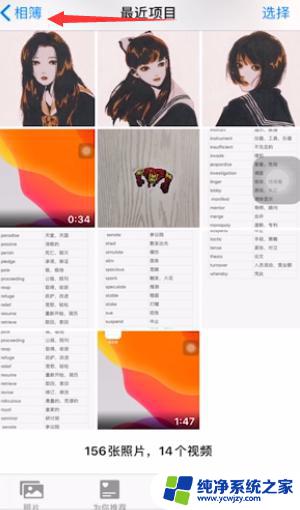如何去马赛克 如何去除马赛克图片
在现代社交媒体的时代,马赛克图片已经成为保护个人隐私的重要手段,有时候我们可能需要去除图片中的马赛克,以展示更清晰的画面或恢复丢失的细节。如何去马赛克呢?是否有简便的方法能够让我们轻松地还原被马赛克遮挡的内容呢?本文将向大家介绍一些有效的方法和技巧,帮助您轻松去除马赛克图片。无论是出于艺术创作的需要,还是为了更好地观赏照片,去除马赛克将成为您的得力助手。接下来让我们一起探索如何去除马赛克,还原图片的魅力吧!
操作方法:
1.选择“文件”菜单下的“打开”里去选择一张有马赛克的图片。

2.点击选择图片,然后按ctrl+J键,进行图片的备份。
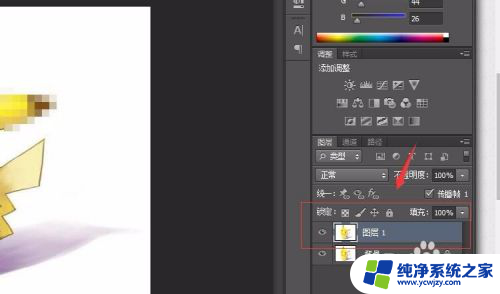
3.选择上方“滤镜”下的“锐化”,再选择“智能锐化”。出现“智能锐化”对话框。

4.将数量向右拉大,半径向左拉小。
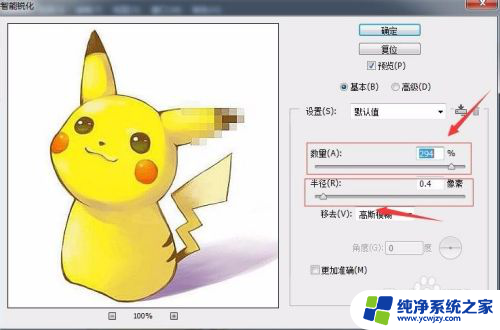
5.点击上方“确定”按钮。
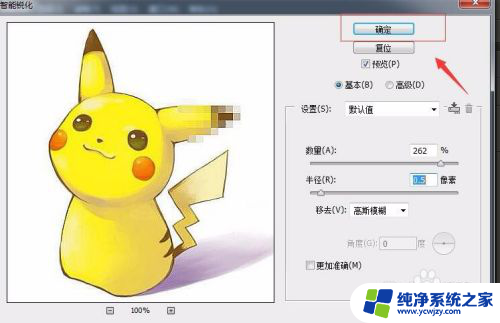
6.对准“仿制图章工具”点击鼠标右键,选择“仿制图章工具”。
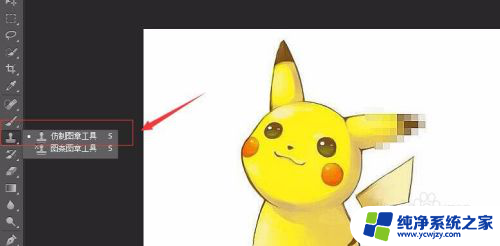
7.这个时候当鼠标移动到图片上时会显示一个小圆圈,然后再到左上角去设置圆的大小与硬度。我这里设置成大小22 像素,硬度4%。
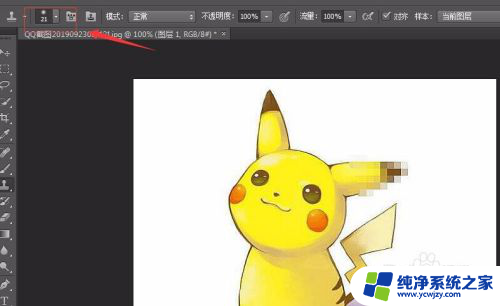
8.按住alt键不放,去需要采样的地方点击。然后放开alt键,再到需要去掉马赛克的地方去涂抹。

9.不断的采样,再不断的涂抹,直到去掉马赛克即可。

以上就是如何去马赛克的全部内容,如果你也遇到了类似的情况,可以参照我的方法来处理,希望对大家有所帮助。